WhatsApp является одним из самых популярных мессенджеров, который активно используется на телефонах Android. Постоянное обновление приложения позволяет исправлять ошибки, расширять функционал и повышать безопасность. В этой статье мы расскажем вам, как обновить приложение WhatsApp на вашем телефоне Android, чтобы быть всегда в курсе самых последних изменений и нововведений.
Обновление приложения WhatsApp на Android-устройствах может быть выполнено двумя основными способами - автоматически и вручную. Автоматическое обновление позволяет сохранить ваше приложение в актуальном состоянии без необходимости вмешательства пользователя, в то время как обновление вручную дает вам полный контроль над процессом обновления.
Для автоматического обновления WhatsApp на вашем телефоне Android, вам нужно установить соответствующую настройку в Google Play Store. Для этого перейдите в Меню - Настройки - Обновление приложений и выберите "Автоматически". Если данная настройка уже установлена, WhatsApp будет обновляться автоматически, как только новая версия станет доступной.
Чтобы обновить приложение WhatsApp вручную на телефоне Android, вам необходимо открыть Google Play Store и в поисковой строке ввести "WhatsApp". Нажмите на иконку приложения WhatsApp и затем на кнопку "Обновить". Если обновление доступно, оно начнется и может занять несколько минут, в зависимости от скорости вашего интернет-соединения.
Проверьте наличие обновлений
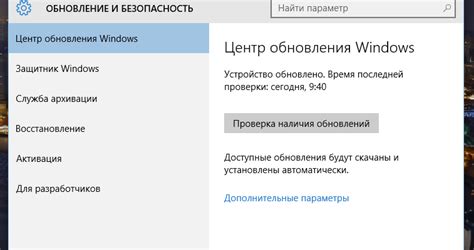
Чтобы обновить приложение WhatsApp на телефоне Android, вам необходимо сначала проверить наличие доступных обновлений.
Шаг 1: Откройте Google Play Store на своем Android-устройстве. Это является официальным магазином приложений для устройств на базе Android.
Шаг 2: Нажмите на иконку меню в верхнем левом углу экрана. Иконка выглядит как три горизонтальные полоски.
Шаг 3: В появившемся меню выберите "Мои приложения и игры".
Шаг 4: В списке установленных приложений найдите WhatsApp и нажмите на него.
Шаг 5: Если доступно обновление, вы увидите кнопку "Обновить". Нажмите на нее, чтобы начать процесс обновления приложения WhatsApp.
Шаг 6: Дождитесь завершения обновления. Во время этого процесса может потребоваться подключение к интернету и время для загрузки и установки обновления.
Теперь вы знаете, как проверить наличие обновлений для приложения WhatsApp на телефоне Android и установить их, если они доступны.
Сохраните чаты
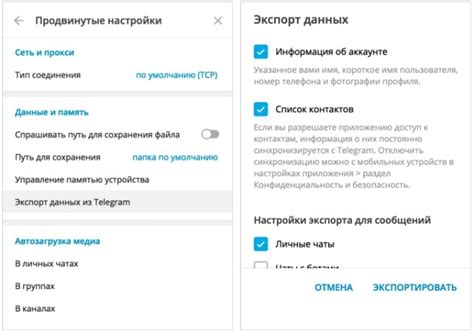
Перед обновлением приложения WhatsApp рекомендуется сохранить все ваши чаты, чтобы не потерять важную информацию. Есть несколько способов сделать это:
- Автоматическое резервное копирование через Google Drive:
- Откройте приложение WhatsApp на своем устройстве Android;
- Нажмите на три вертикальные точки в верхнем правом углу и выберите "Настройки";
- Перейдите во вкладку "Чаты";
- Нажмите на "Резервное копирование".
- Ручное резервное копирование на внутреннюю память или на облачное хранилище:
- Откройте приложение WhatsApp на своем устройстве Android;
- Нажмите на три вертикальные точки в верхнем правом углу и выберите "Настройки";
- Перейдите во вкладку "Чаты";
- Выберите "Резервное копирование чатов";
- Нажмите на "Создать резервную копию".
- Передача чатов на другое устройство через функцию "Перенос на другое устройство". Это позволит сохранить ваши чаты на новом устройстве.
Пожалуйста, убедитесь, что у вашего телефона есть достаточное количество свободного места для сохранения резервных копий чатов. Обратите внимание, что резервная копия может занимать много места, особенно если в чатах есть медиафайлы.
Сделайте резервную копию данных
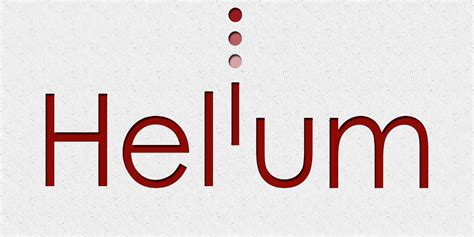
Перед обновлением приложения WhatsApp на телефоне Android рекомендуется сделать резервную копию данных. Резервная копия позволяет сохранить все ваши сообщения, фотографии, видео и другие данные, чтобы не потерять их в случае возникновения проблем при обновлении или сбое устройства. Вот как сделать резервную копию данных в WhatsApp:
- Откройте приложение WhatsApp на вашем телефоне Android.
- Нажмите на кнопку меню, обычно это значок с тремя точками в верхнем правом углу экрана.
- Выберите "Настройки" из меню.
- В разделе "Чаты" выберите "Резервное копирование чата".
- На странице резервного копирования чатов вы можете выбрать, какую информацию вы хотите включить в резервную копию. Включите все данные, которые вы хотите сохранить.
- Нажмите на кнопку "Создать резервную копию" для начала процесса резервного копирования.
Подождите, пока процесс резервного копирования не завершится. В зависимости от количества данных процесс может занять некоторое время. По окончании вы увидите сообщение о завершении резервного копирования.
Теперь у вас есть резервная копия данных в WhatsApp, которую вы можете использовать для восстановления после обновления приложения или при необходимости восстановить данные на другом устройстве Android. Резервная копия будет сохранена на внутреннем хранилище вашего телефона или на облачном сервисе Google Drive, если вы подключены к нему.
Загрузите и установите обновление
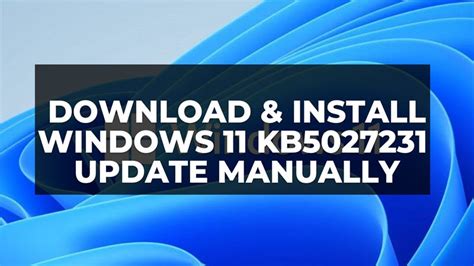
Чтобы обновить WhatsApp на Android, следуйте инструкциям ниже:
- Откройте Google Play Store на своём устройстве Android.
- Нажмите на значок поиска (лупу) в верхней части экрана.
- Введите "WhatsApp" в поле поиска и нажмите на кнопку поиска или клавишу Enter.
- На странице с результатами поиска найдите приложение WhatsApp и нажмите на него.
- Нажмите на кнопку "Обновить", расположенную рядом с названием приложения.
- Подождите, пока обновление будет загружено и установлено на вашем устройстве.
- Когда обновление будет завершено, нажмите на кнопку "Открыть", чтобы запустить обновленную версию WhatsApp.
Теперь у вас установлена последняя версия WhatsApp на вашем устройстве Android.
Откройте обновленный WhatsApp

После того, как вы обновили приложение WhatsApp на своем телефоне Android, вы можете открыть обновленную версию мессенджера и начать пользоваться новыми функциями.
Для того чтобы открыть обновленный WhatsApp, выполните следующие шаги:
| Шаг 1: | На главном экране вашего телефона найдите иконку WhatsApp. |
| Шаг 2: | Нажмите на иконку WhatsApp, чтобы открыть приложение. |
| Шаг 3: | При первом запуске обновленной версии WhatsApp вам может потребоваться войти в учетную запись, используя свой номер телефона. |
| Шаг 4: | Дождитесь, пока приложение загрузится и откроется. |
| Шаг 5: | Теперь вы можете начать пользоваться обновленным WhatsApp и использовать новые функции, которые были добавлены в последней версии. |
Поздравляем! Вы успешно открыли обновленный WhatsApp и готовы приступить к общению с друзьями и близкими, используя все новые возможности мессенджера.




